
しかしデスクトップには、一時的に複数の案件の素材・原稿など、使いたいファイルが多数置いてありますので、それらを使いたい時には、大量に広げてしまったウィンドウを、いちいち最小化したり、どこかに移動したりして、下に隠れたファイルにアクセスしています。
しかしそんな時この「PopUp Icons for Vista/7」を使えば、ウィンドウで隠れてしまったアイコンを、ホットキーを使って一瞬で浮かび上がらせて、操作ができる状態にしてくます!これはマジで便利ですよ-!
インストール
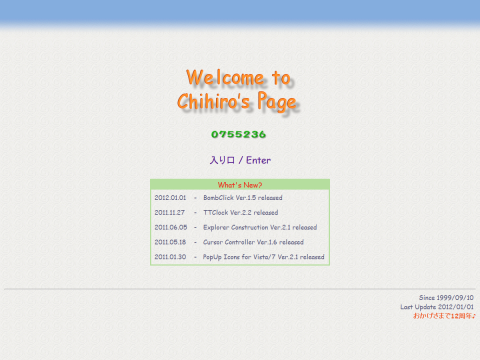
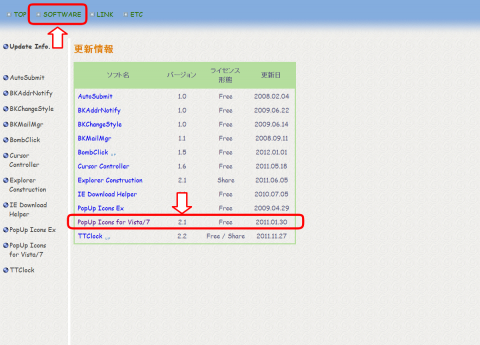
ちひろのページ
上記ページより「PopUp Icons for Vista/7」をダウンロードして下さい。解凍後インストールを行います。
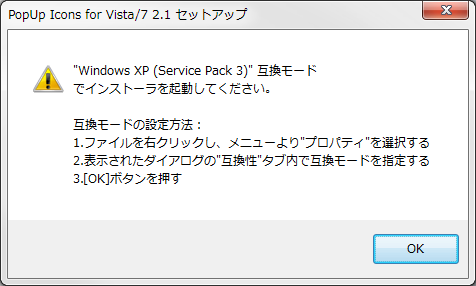
インストールする際に、このようなアラートが出る場合は、下記の設定をして下さい。

解凍したファイル「PopUpIconsSetup21.exe」を右クリックして、プロパティを表示させ、「互換性」タブの「すべてのユーザーの設定を変更」をクリックします。
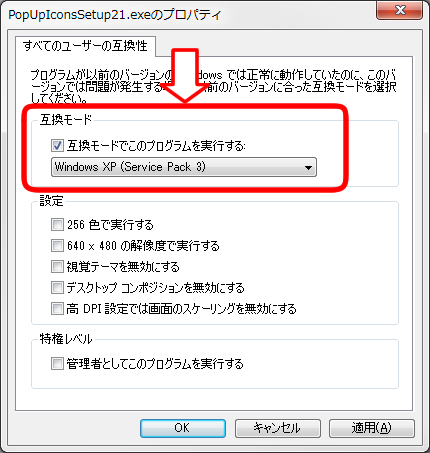
互換モードの箇所で、「Windows XP (Service Pack 3)」を選択して「ok」をクリックして下さい。これでインストールできるはずです。
使い方
機能1:デスクトップの隠れたアイコンを表示(ポップアップ)
操作:【Alt】を押しながら【無変換】

デスクトップ一杯にブラウザなどを広げると、このようにデスクトップのアイコンは隠れてしまいます。
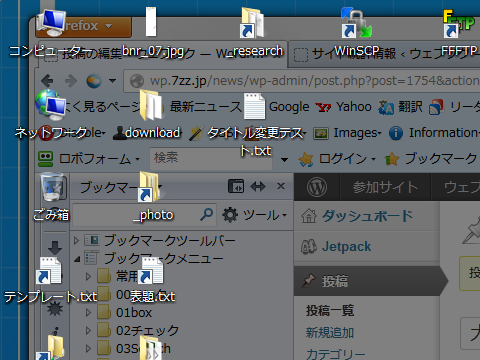
しかし【Alt】を押しながら【無変換】を押すと、このようにデスクトップのアイコンが浮き上がります。この状態でファイルを操作する事ができます。ウィンドウを元に戻すには、再び【Alt】を押しながら【無変換】を押します。
私の場合、いちいちウィンドウを片付けなくて良くなったので、これだけでかなりファイル操作が楽になりました!捗ります!
機能2:ファイルに素早くアクセス(クイックブラウズ)
操作:【無変換】を2回押す
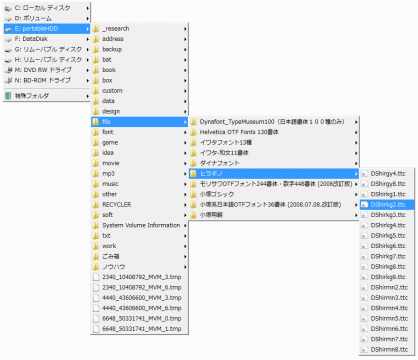
【無変換】キーを2回押すことで、このように階層的にファイルに素早くアクセスする、クイックブラウズ機能が使えます。
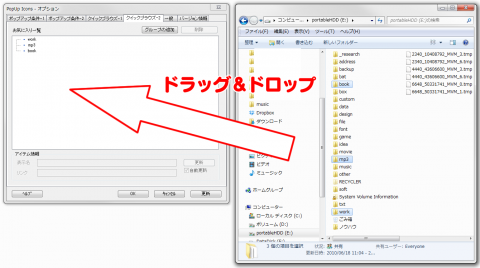
標準では各ドライブの頭から階層的に表示されますが、「オプション」で設定すると好きなように開始フォルダを設定することができます!
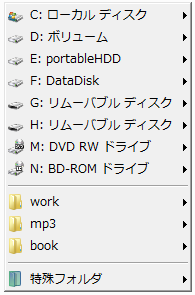
このように設定したフォルダが表示されました。
いままで漠然と【Windowボタン】+【D】で全ウィンドウを最小化させたり、ちまちまと個別にウィンドウをどこかに移動したりしてましたが、なぜもっと早くこのソフトを導入しなかったのか……
いままでは、できるだけすぐにアイコンに触れるように、アイコンをデスクトップのできるだけ隅に並べたりして、無駄な努力をしていました……
最小化したり、どこかに移動したウィンドウは、再び使う時には元の位置に戻さないといけないので、単純に手間は2倍になるわけです……orz
このソフト、特に画面に余裕のないノートPCにおすすめです!ぜひお試し下さい!





